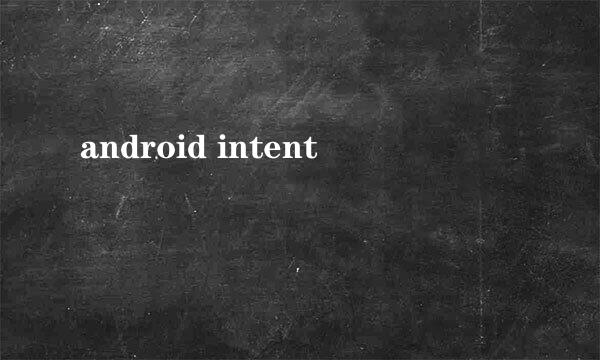Android开发工具ADT关联源码与API文档
的有关信息介绍如下:
Android开发工具ADT关联源码与API文档
1、说明:请确保sdk的相关配配置已经完成,配置方法可参考如下:
1)修改该hosts(C:\WINDOWS\system32\drivers\etc,win7的用户可能需要修改文件读写权限)的配置文件,在hosts的文件中添加如下内容:
#Google主页
203.208.46.146 www.google.com
#这行是为了方便打开Android开发官网
74.125.113.121 developer.android.com
#更新的内容从以下地址下载
203.208.46.146 dl.google.com
203.208.46.146 dl-ssl.google.com
2)需要打开SDK Manager下Tools->Options,选中“Force https://… sources to be fetched using http://…”,强制使用http协议。
2. 下载最新版ADT
例如:adt-bundle-windows-x86_64-20131030.zip
3. 解压ADT
解压adt-bundle-windows-x86_64-20131030.zip到任意目录。
解压后进入,可看到eclipse,双击eclipse.exe图标,启动之后运行 SDK Manager
4. 下载源码和API文档
在最新的API中勾选 [Documentation for Android SDK] 和 [Sources for Android SDK],点击 [Install ...]。在弹出的窗口中选择 [Accept License],点击 [Install]。
上述操作完成后,SDK Manager 开始下载安装源码和API文档。等待(耗时较长),直到提示安装完成。安装完成后关闭 SDK Manager。
5. 关联源码与API文档
1)选择 [Project]-->[Properties],在弹出的项目属性窗口的右侧选择 [Jave Build Path],然后在左侧选择 [Libraries] 标签页。在 [Libraries] 中找到相应的Android版本结点(例如:Android 4.2.2),展开该结点,找到 [android.jar] 并展开,此时可看到 [Source attachment](用于关联源码)和 [Javadoc location](用于关联API文档)。
2)选择 [Source attachment] ,点击右侧的 [Edit]或者双击该条目,在弹出的对话框中选择 [External location],然后点击 [External Folder...],选择源码所在的路径(即sdk\sources\android-19)。设置完成后如下图所示,点击 [OK]。
3) 选择[Javadoc location],点击右侧的 [Edit],在弹出的对话框中选择 [Javadoc URL],殿后点击 [Browse...],选择API文档所在的目录(即sdk\docs\reference)。设置完成后点击 [OK] 保存并退出。
6. 测试
1)打开工程src下的java文件(如 MainActivity.java),将光标移动到Activity处稍等片刻会出现API说明悬浮框,这说明API文档已经关联成功。
2)测试使用本地的帮助文档
下载相关联的软件时需要联网